Bevor Sie mit der Inventur starten, legen Sie einen Dokumenttyp für die Inventur fest. Wie Sie dafür vorgehen, beschreiben wir in unserem Betrag: Vorbereitungen für die Inventur.
Inventur mit der Mobile App durchführen
Nutzen Sie die Transaktion Inventur [WCO06], um die aktuellen Bestandszahlen Ihrer Artikel zu ermitteln.
ACHTUNG: Sie können eine Inventur immer nur in einem Lager durchführen. Soll die Bestandserfassung auch auf anderen Lägern vollzogen werden, muss dies nacheinander erfolgen oder zu mindestens durch verschiedene Benutzer.
- Melden Sie sich in der mobilen Lager-App an.
- Klicken Sie auf Inventur
- Wenn Sie noch keine Lagerauswahl getroffen haben, werden Sie automatisch zur Lager-Auswahl weitergeleitet. Anschließend gelangen Sie zurück in die Transaktion der Kommissionierung.
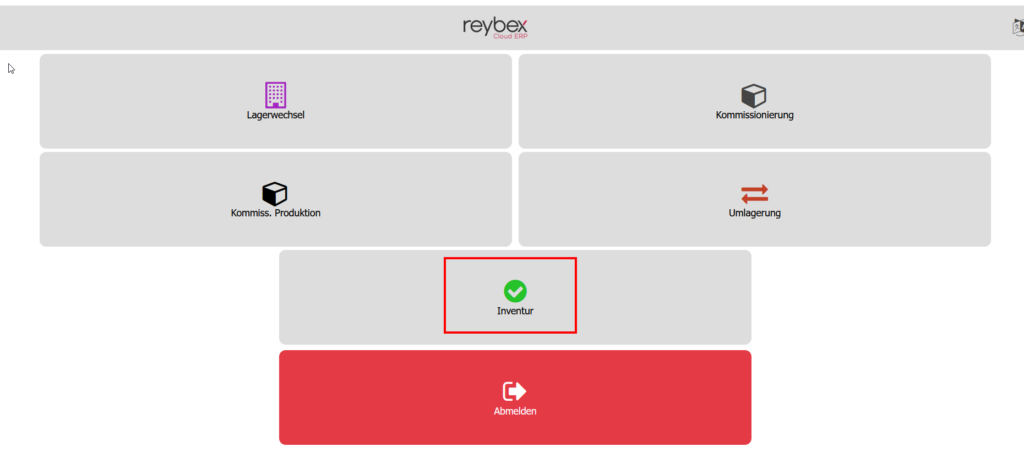
- legen Sie einen Belegnummer fest, auf welcher die Inventur erfasst werden soll, die belegnummern haben Sie im Vorfeld innerhalb der INV08-Inevtur angelegt.
- bestätigen Sie die Eingabe der Nummer durch ein Enter
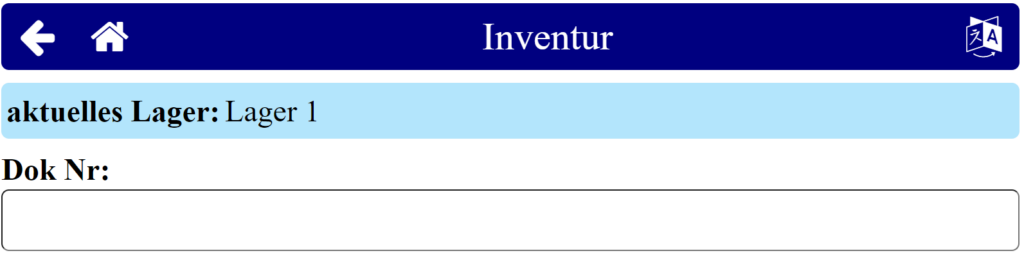
- Tragen oder scannen Sie in das Feld Artikel/Pickplatz/NVE die Artikelnummer, den Lagerplatz oder die NVE ein, welchen Sie erfassen wollen.
- Bestätigen Sie den Abschluss Ihrer Eingabe durch Enter
- Durch den Klick auf den Beenden-Button wird die Inventur beendet.
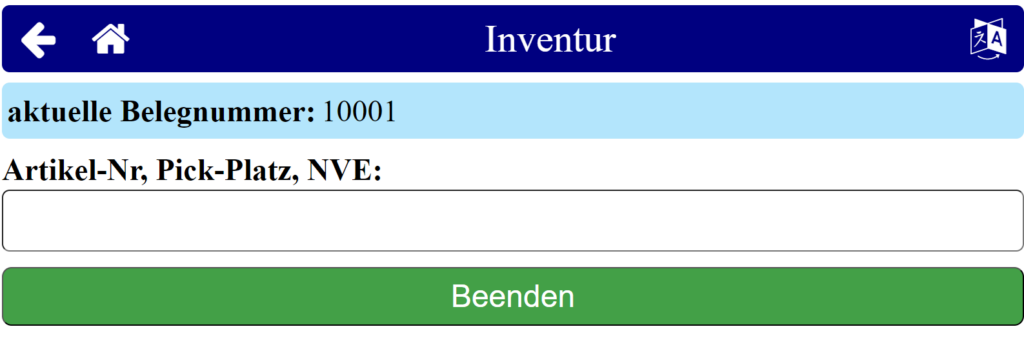
- Der entsprechende Artikel wird in den Scanner geladen.
- Angezeigt werden Ihnen soweit vorhanden
- Artikelnummer
- Name = Artikel-Bezeichnung
- Lagerplatz
- Varianten-Name
- Varianten-SKU
- Chargennummern
- NVE
- Erfassen Sie die von Ihnen gezählte Menge in dem Feld Menge bzw. klicken Sie auf den Button Kein Bestand falls der Artikel keinen Bestand hat.
- Mit dem Button Abbrechen brechen Sie die Erfassung für diesen Artikel ab.
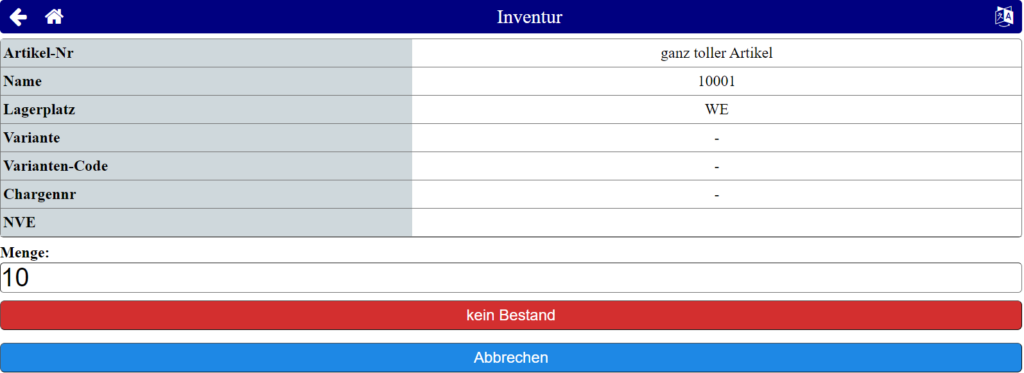
- Wenn Sie zu viele Artikel eingescannt haben, dann setzen Sie in das Feld Menge ein Minuszeichen vor die Zahl -1, -2, -3 z.B. und klicken Sie auf Absenden.
Inventur abschließen
Gehen Sie in die reybex-Anwendung > öffnen Sie die Transaktion Inventur [INV08].
- Wählen Sie den entsprechenden Beleg, in welchem Sie die Inventur durchgeführt haben.
- Öffnen Sie den entsprechenden Beleg
- aktivieren Sie die Checkbox “Inventur abschließen und Bestände verbuchen”
- Im Feld Langtext oder im Reiter Notizen können Sie optimal noch Kommentare hinzufügen.
- Klicken Sie auf Speichern.
Sonstiges
Im Reiter Sonstiges sind die Felder automatisch ausgefüllt. Im Feld Bewegungsart für Eingang verfügbarer Bestand ist der Eintrag Inventurdifferenz verfügbar plus ausgewählt. Für den Eingang steht immer plus und für den Ausgang steht immer minus.
Abweichende Bestände überprüfen und korrigieren
- Differenzliste: Klicke auf das Dreieck neben dem Button Report (blauer PDF Button) > wähle Differenzliste > du siehst im PDF die Bestandszahlen mit Abweichungen von den in reybex erfassten Beständen.
- Zählliste ausdrucken: Klicke auf das Dreieck neben dem Button Report (blauer PDF Button) > wähle Zählliste > drucke die Inventur-Zählliste für die erneute Zählung aus.
- Korrektur: Klicke auf den Reiter Positionen > klcke auf den grünen Stift > gib händisch die gezählte Menge ein.
Hinweis: Wenn du eine negative Zahl bei deinen Bestandszahlen siehst, bedeutet das in der Regel, dass für den betreffenden Artikel eine Reservierung existiert.
Die Voraussetzungen wurden bereits in der Einrichtung aufgezeigt:
- Die Transaktion Inventur [WCO06]: Muss in der Role-Warehouse und Role_Admin freigeschaltet sein.
- Der Lagerort muss zur Nutzung in der mobilen Lager-App aktiviert sein.

